Как подключить паровой шкаф Samsung к смартфону через приложение SmartThings
Приложение SmartThings позволяет управлять умной техникой со смартфона на расстоянии. Но сначала технику нужно добавить в приложение.
В этой статье расскажем, как подключить паровой шкаф к приложению SmartThings на смартфонах с операционными системами Андроид и iOs.
Содержание
1. Проверьте требования для подключения
2. Подключение парового шкафа к смартфону на базе Андроид
3. Подключение парового шкафа к смартфону на базе iOS
Проверьте требования для подключения
| Андроид | iOS (iPhone) | |
|---|---|---|
| Операционная система | Андроид 6.0 и выше | iOS 10.0 и выше |
| Тип устройства | Смартфон, планшет | iPhone 6 и выше, iPad |
| Оперативная память | 2 Гб и больше | 2 Гб и больше |
| Поддерживаемое разрешение | 1280*720(HD) 1920*1080(FHD) 2560*1440(WQHD) |
1334*750 1920*1080 |
Также убедитесь, что выполнены требования к сети Wi-Fi. Проверить их можно в инструкции. Требования отличаются в зависимости от модели шкафа.
Подключение парового шкафа к смартфону на базе Андроид
Шаг 1. Включите на телефоне Wi-Fi и откройте приложение SmartThings.
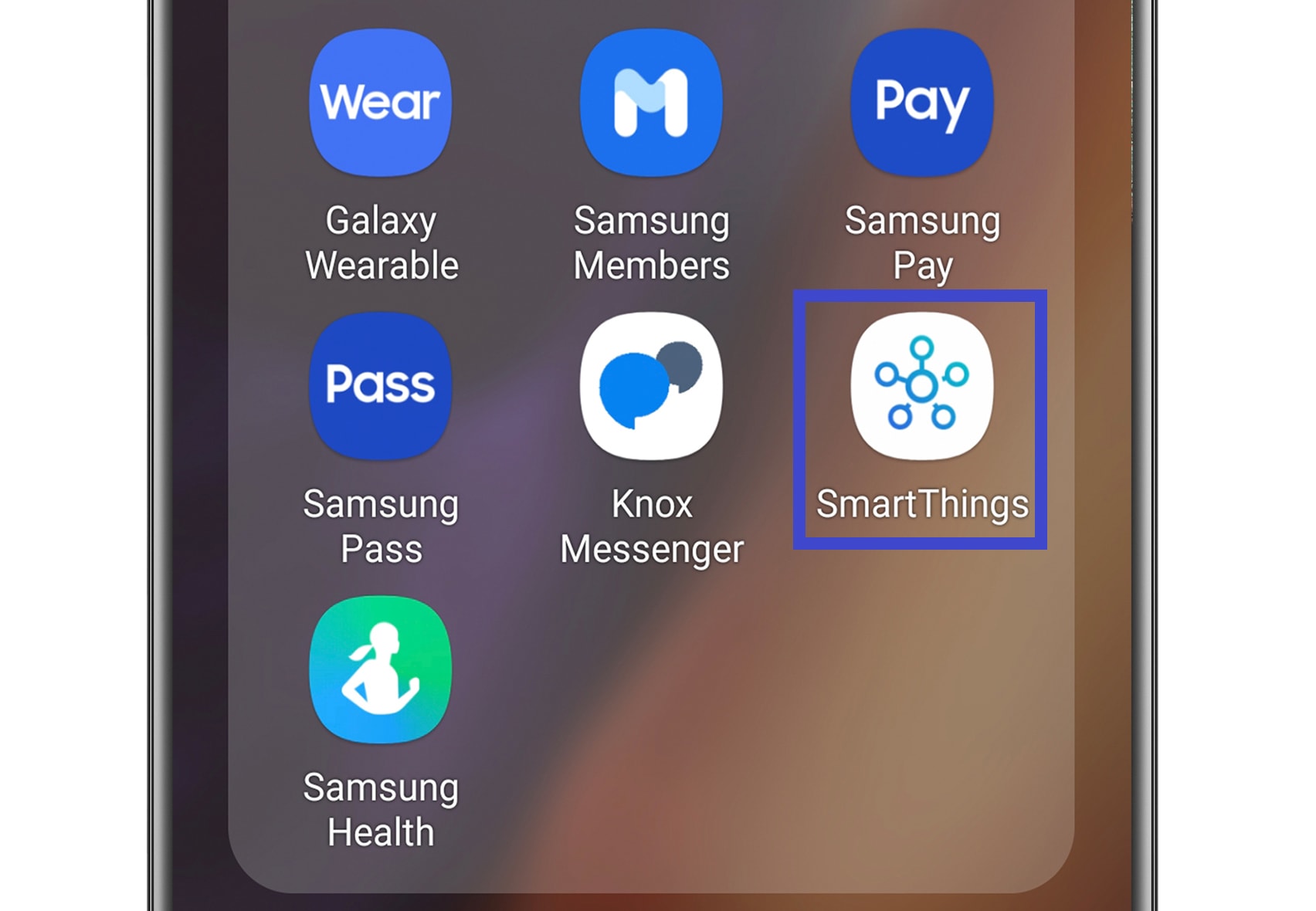
Шаг 2. Зайдите в приложении в свой Samsung Account.
Нажмите Войти и введите логин и пароль.

После этого примите все условия.

Шаг 3. После входа приложение определит модель парового шкафа автоматически и предложит добавить его - нажмите Добавить.
Если этого не произойдет, добавьте паровой шкаф вручную.
Нажмите здесь, чтобы посмотреть, как добавить паровой шкаф вручную
- На вкладке Устройства нажмите на знак «+» (в верхнем правом углу экрана).
- Нажмите Добавить устройство.
- В списке устройств выберите AirDresser.
- Нажмите Samsung.
- Затем нажмите AirDresser.
- Запустится подготовка к установке. После подготовки откроется новое окно - «Начало работы с AirDresser». Нажмите кнопку Начало.


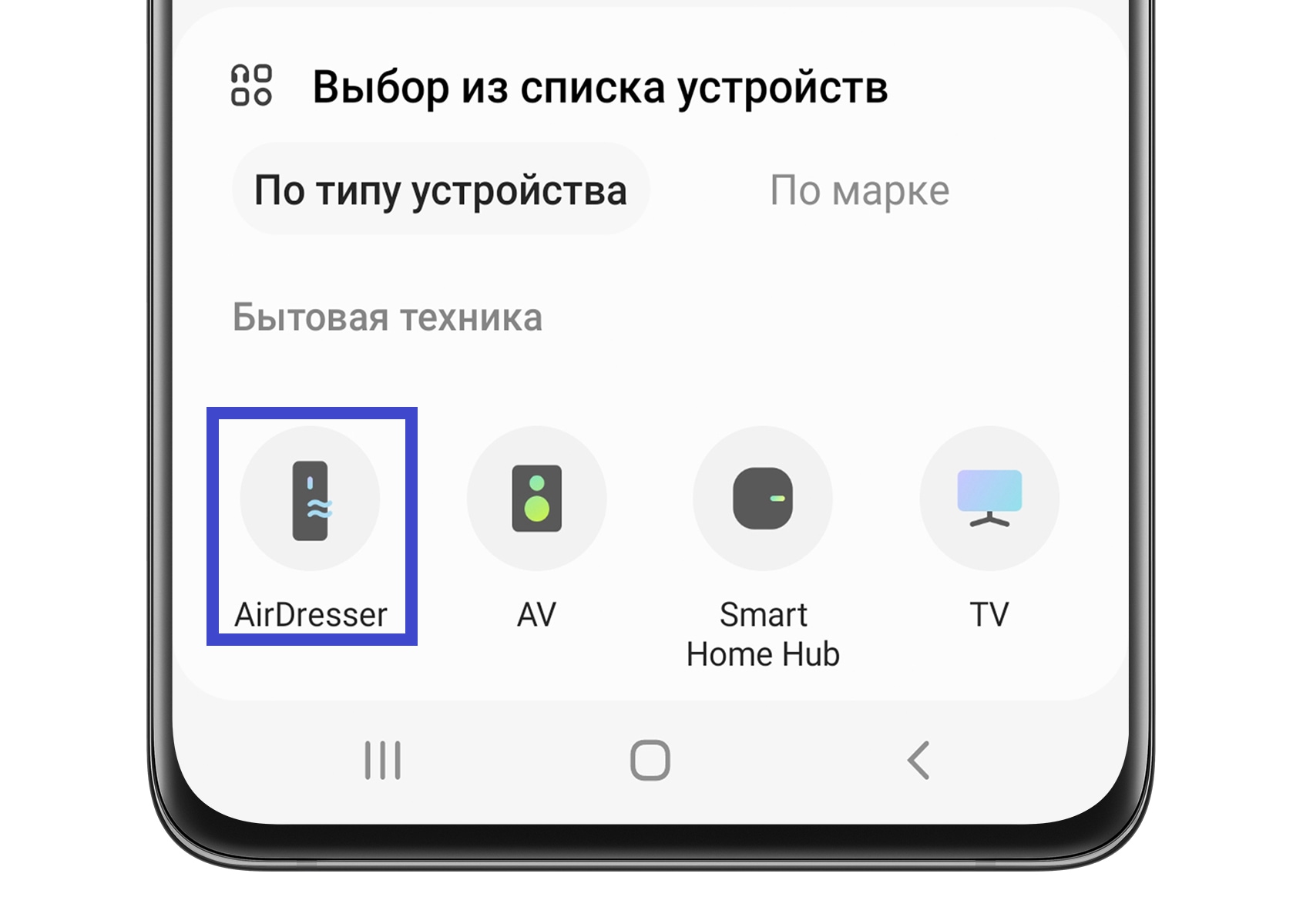



Шаг 4. Выберите место и комнату для парового шкафа и нажмите Далее.

Шаг 5. На экране смартфона появится инструкция по подключению - следуйте ей.
Вам нужно будет включить шкаф и нажать определенную комбинацию кнопок на панели управления парового шкафа. Обычно нужно нажать и удерживать 3-5 секунд кнопку «Smart Control» до появления индикации «AP» на шкафу. После этого начнется автоматическое подключение.

Если ранее паровой шкаф был подключен к приложению с другой учетной записью, ее нужно будет сбросить.
Нажмите сюда, чтобы узнать, как сбросить учетную запись.
- В появившемся окне нажмите Стать владельцем.
- Далее следуйте рекомендации на экране смартфона. Обычно на паровом шкафу нужно нажать кнопку Smart Control.
- Когда появится сообщение «Сброс учетной записи завершен» - нажмите Ок.
- Если далее появится сообщение «Интернет может быть недоступен» - нажмите Всегда подключаться. Подключение после этого автоматически продолжится.




Шаг 6. Выберите свою сеть Wi-Fi для парового шкафа и подождите, пока шкаф будет зарегистрирован в сети.

Шаг 7. Укажите Имя устройства и нажмите Готово.

Шаг 8. Далее автоматически начнется загрузка правил использования SmartThings. После их загрузки появится окно управления паровым шкафом. Подключение завершено.
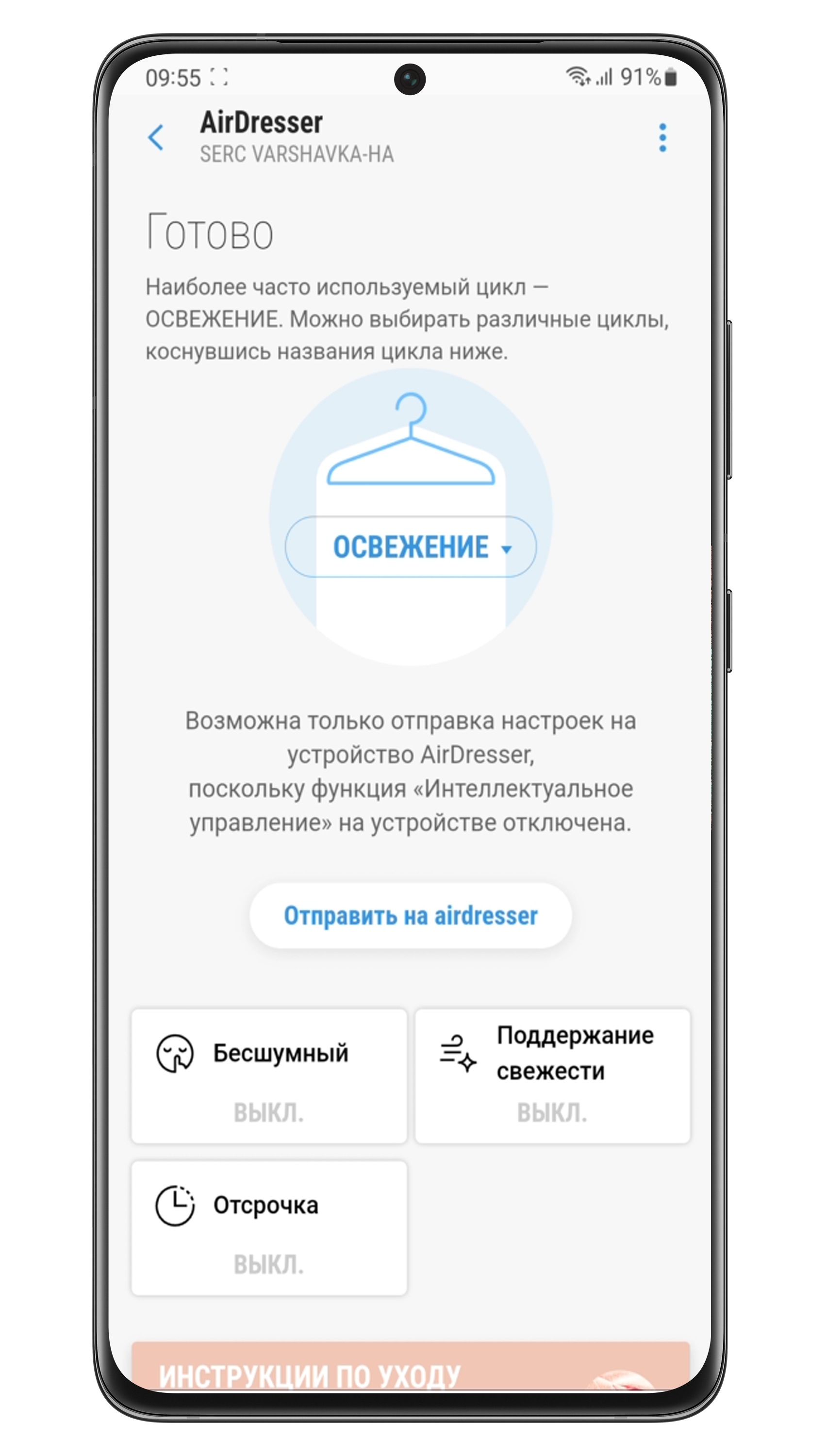
Подключение парового шкафа к смартфону на базе iOS
Шаг 1. Включите на телефоне Wi-Fi и откройте приложение SmartThings.

Шаг 2. Зайдите в приложении в свой Samsung Account.
Нажмите Войти. Затем введите логин и пароль. После нужно будет принять условия использования.
Шаг 3. После входа приложение автоматически определит модель парового шкафа и предложит добавить его - нажмите Добавить.
Если этого не произойдет, добавьте паровой шкаф вручную.
Нажмите здесь, чтобы посмотреть, как добавить паровой шкаф вручную
- Нажмите на знак «+» (в верхнем правом углу экрана).
- В новом окне выберите параметр Устройство.
- Затем выберите AirDresser.
- Нажмите Samsung.
- Затем нажмите AirDresser.
- В окне «Начало работы с AirDresser» нажмите кнопку Начало.



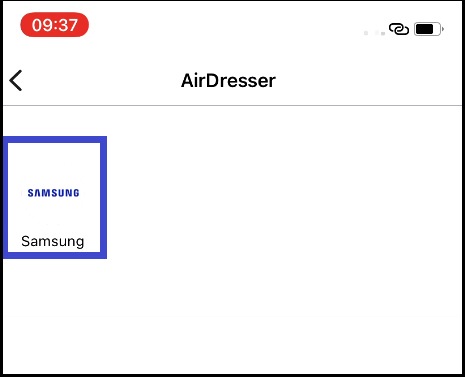
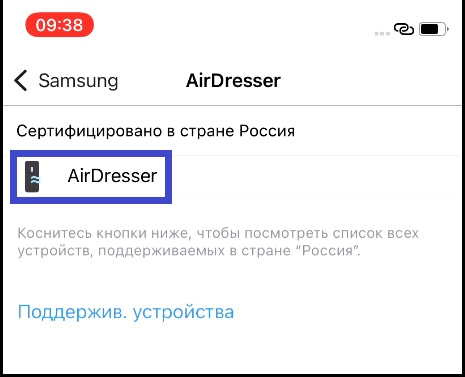
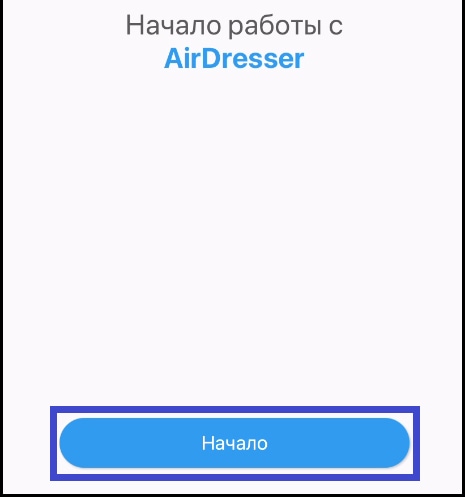
Шаг 4. Выберите место и комнату для парового шкафа и нажмите Далее.

Шаг 5. На экране смартфона появится инструкция по подключению - следуйте ей.
Вам нужно будет включить шкаф и нажать определенную комбинацию кнопок на паровом шкафу. Обычно нужно нажать и удерживать 3-5 секунд кнопку «Smart Control» до появления индикации «AP» на шкафу.
После появления на шкафу «AP» нажмите Далее на смартфоне.

Шаг 6. При появлении сообщения «Убедитесь, что выполнены все действия...» нажмите Да и Далее.

Шаг 7. Перейдите в меню Wi-Fi в настройках iPhone и выберите сеть «airdresser».
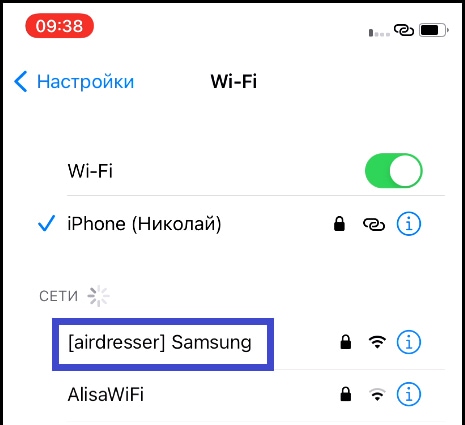
Шаг 8. В новом окне введите пароль «1111122222» и нажмите Подкл.

Шаг 9. Вернитесь в приложение SmartThings - подключение автоматически продолжится.
Если ранее паровой шкаф был подключен к приложению с другой учетной записью, ее нужно будет сбросить.
Нажмите сюда, чтобы узнать, как сбросить учетную запись.
- В появившемся окне нажмите Стать владельцем.
- Далее следуйте рекомендации на экране смартфона. Обычно нужно нажать на паровом шкафу кнопку Smart Control.
- Когда появится сообщение «Сброс учетной записи завершен» - нажмите Ок.



Шаг 10. Выберите свою сеть Wi-Fi, введите логин и пароль и нажмите Далее. Подключение продолжится.

Шаг 11. Дождитесь завершения подключения, введите имя устройства и нажмите Готово.

Шаг 12. Подключение завершено. Теперь вы можете управлять шкафом со смартфона.

Благодарим за отзыв!
Ответьте на все вопросы.
RC01_Static Content : This text is only displayed on the editor page
